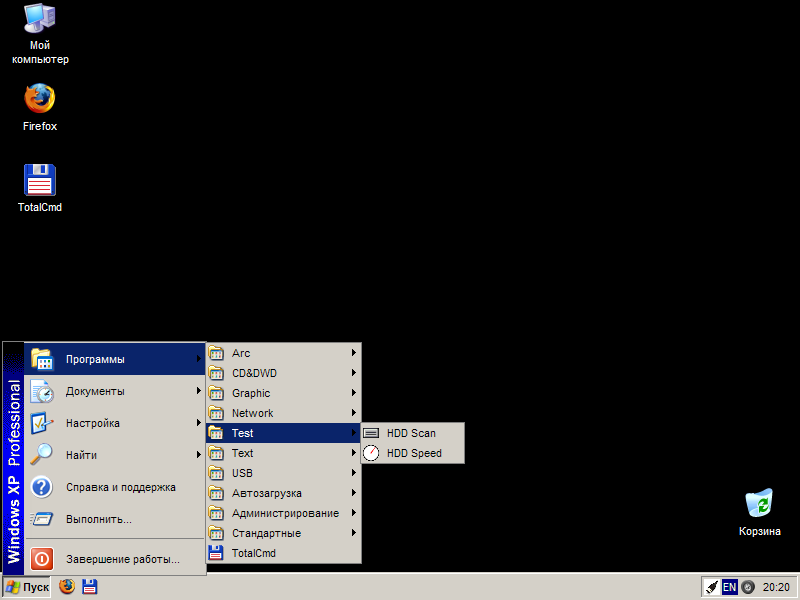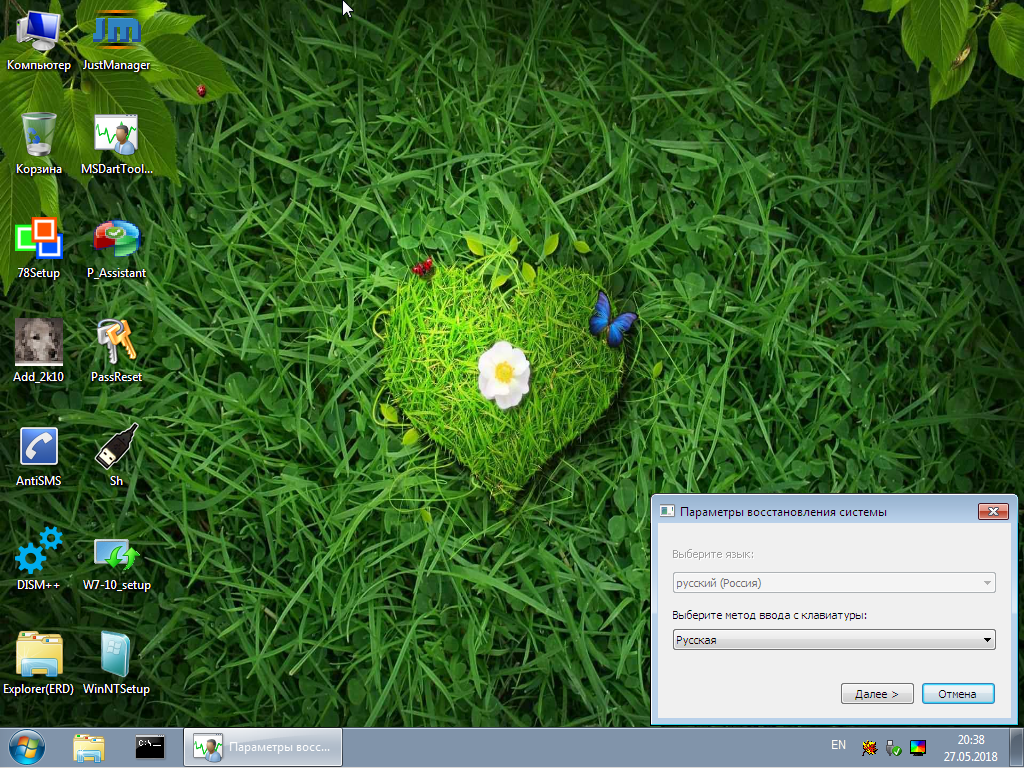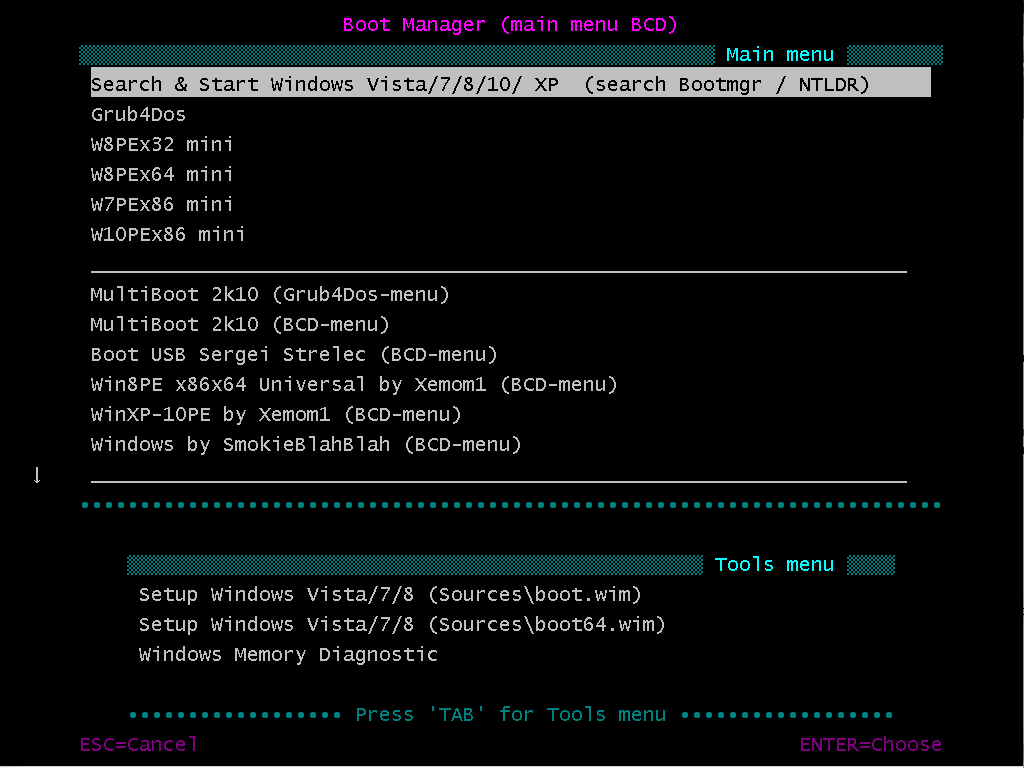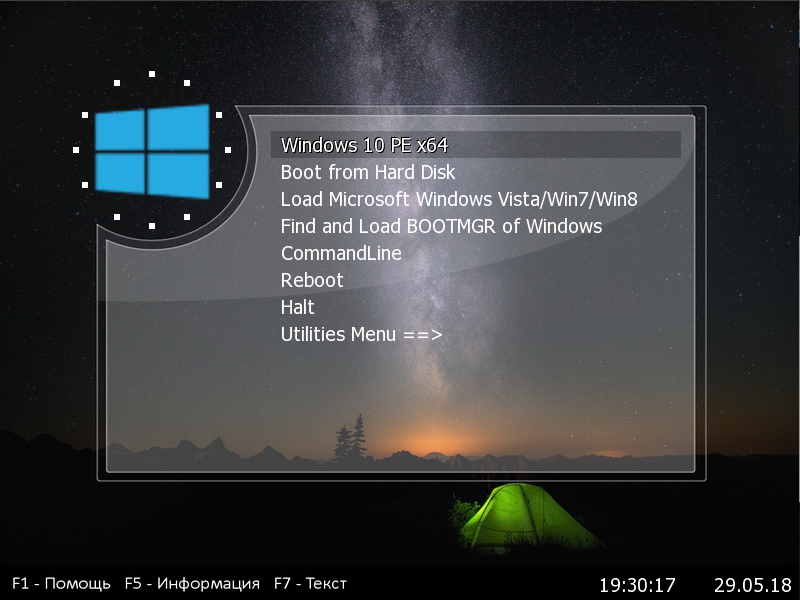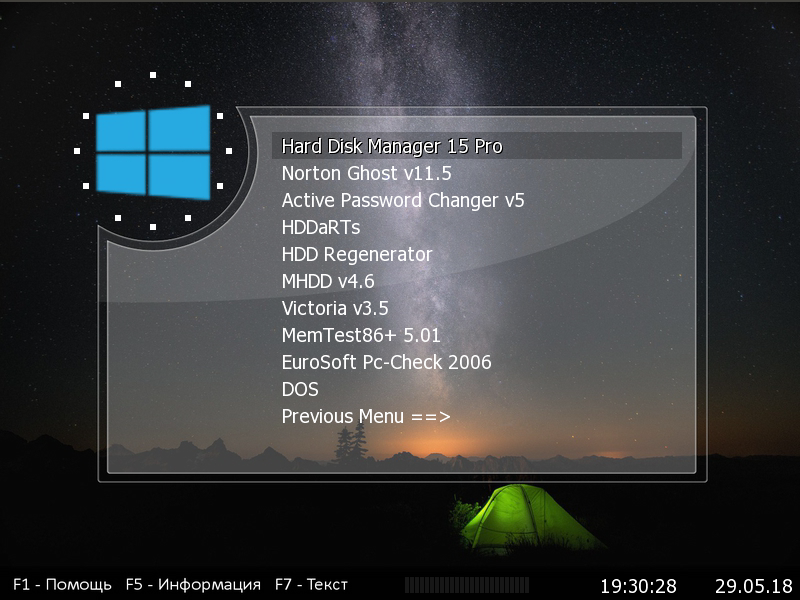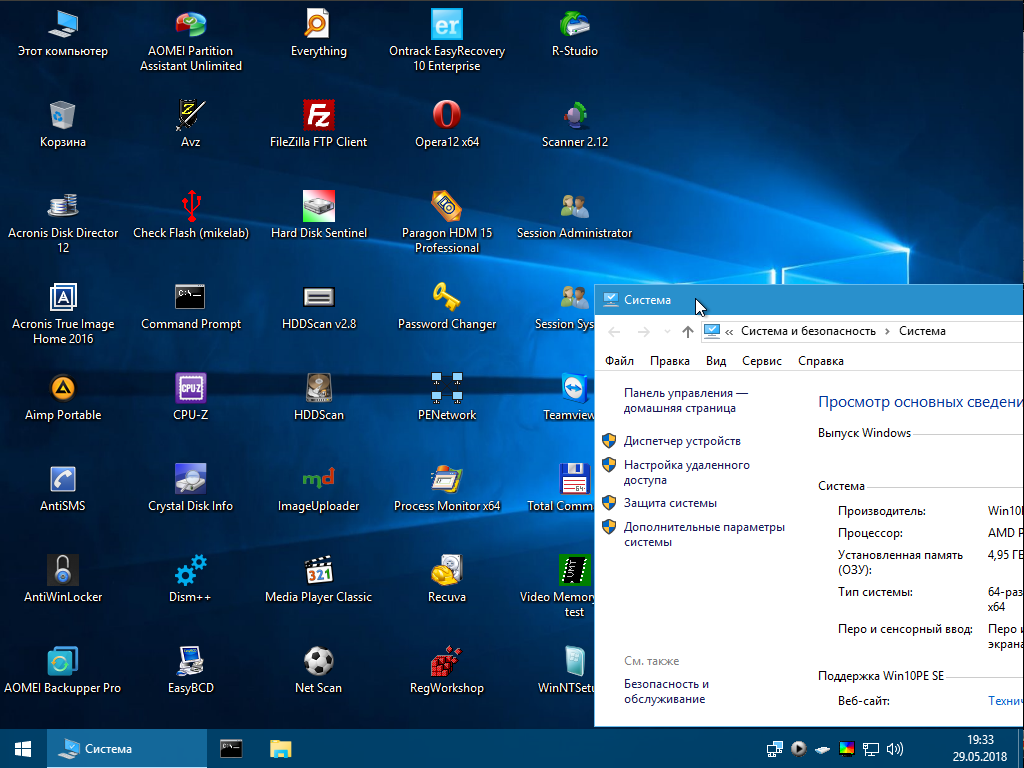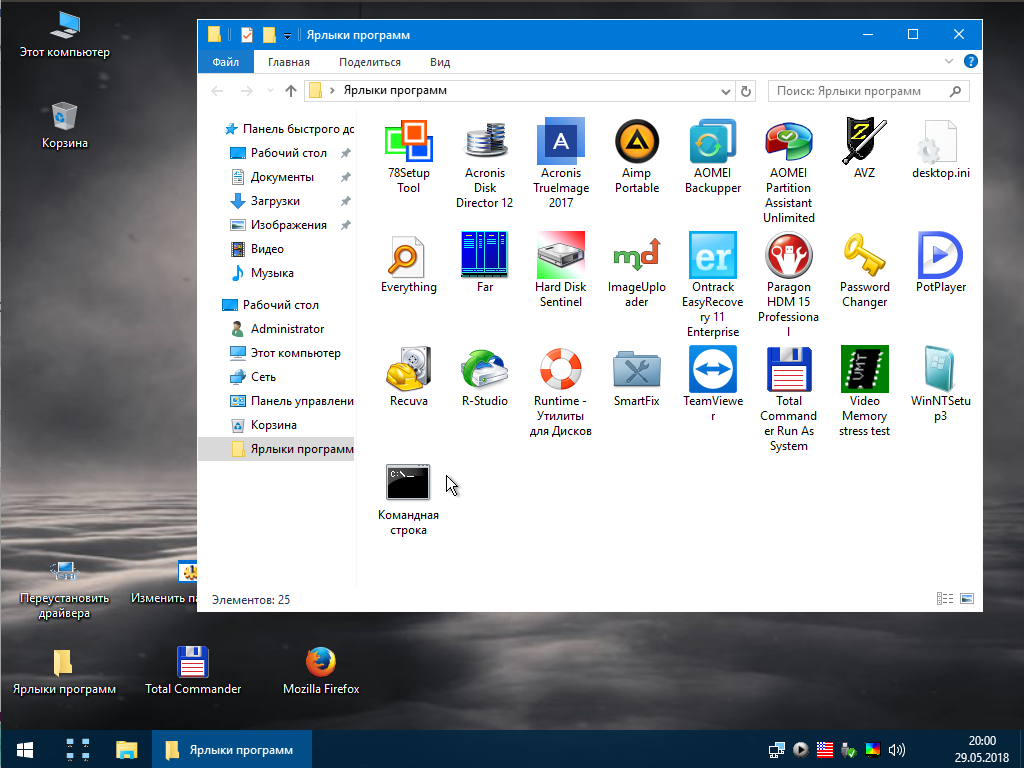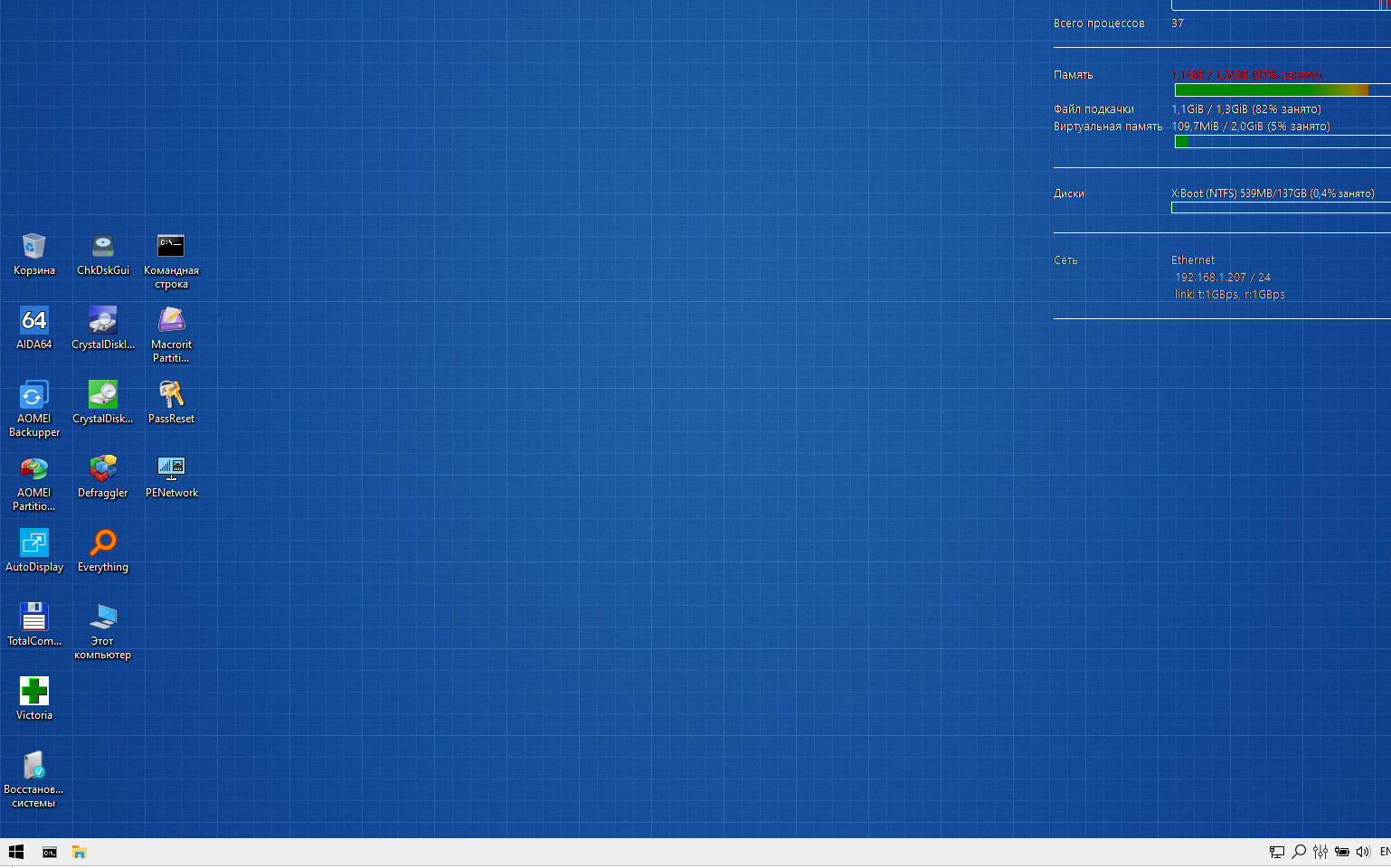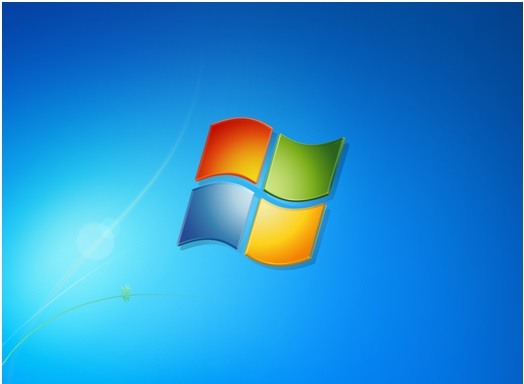Windows PE
Есть и от Windows польза, когда она портативная и установлена на флешку или внешний жесткий диск — помогает проверить диски на ошибки или вспомогательными программами вынуть данные с жестких дисков, установить операционную систему, сбросить пароль и многое другое.
Да, Windows платная, так же как и почти весь софт что входит в состав сборок. Но здесь уже проблемы не наши, а тех, то плохо защищает свою интеллектуальную собственность.
И так начнем по возрастающей:
Windows XP (Rus Life RAM)
Один из первых образов, которым мне пришлось пользоваться, весит чуть более 200 мегабайт, благодаря этому прекрасно работает с PXE-сервера.
Состав программ:
FireFox, Total Comander 7.02, WinRar, UltraISO, несколько программ для просмотра различных документов, ERD-Comander.
Учитывая объем образа — большая часть системных файлов вырезана, не сложные заранее подготовленные портативные программы работают без проблем, но вряд ли что-то можно установить.
Windows 7 PE x86 compact by Xemom1 16.03.16
Мини-сборка Windows 7, так же весит всего 110 мб, работает с чего угодно, в том числе с PXE-сервера, в состав операционной системы входят программы:
78Setup — для установки Windows прямо из образов, AOMEI Partition Assisant Standart Edition, файловый менеджер Just Manager, программу восстановления MSDarTools для Windows 7 x86, PassReset, AntiSMS
Сборник по больше — Win7-10 — все в одном
В данном ISO-образе размером в 750мб включены сразу несколько портативных Windows — 7, 8, 10! Так снабжены комплектом софта, если запилить данный образ на внешний жесткий диск, то прямо из загрузочного меню можно инсталлировать операционные системы, просто положив WIM-файл в нужный каталог.
К сожалению из за объема образа — грузить слона с PXE-сервера довольно долго, но если надо, то надо.
Windows 10 x64
Относительно большой по объему образ портативной Windows 10 с внушительным набором программ для реанимации. Включает в себя несколько антивирусов, анти винлокеров, программы восстановления удаленных файлов. Размер образа аж 2 гигабайта!
Windows 10 PE (x86_x64) v.5.0.9 by Ratiborus
Аналогичный по функционалу с предыдущим сборником образ, но включает в себя две Win10 — 32x и 64x — не понятно с какой целью, но для перфекционистов ярлыки программ не разбросаны по столу, а аккуратно положены в папочку. Вес образа 3.7 гб. Такой уж точно не загрузить по сети, разве что с флешки или HDD
Windows 10 PE Mini 20.4 образ
Ну и завершу обзор минимальной сборкой Windows 10, в ней нет практически ни какого софта, но она оказалась весьма полезной. Купил для людей новый компьютер, но он напрочь отказывался запускаться с подключенным внешним жестким диском — просто висел на начальном экране загрузки и не реагировал на клавиатуру. А винду поставить надо и срочно и флешки нет под рукой. Вот и пригодилась WinPeMini 20.4, при том что она весит всего 600 с копейками мегабайт — я ее закинул на PXE сервер и загрузил новый комп по сети. Подключил свой внешний жесткий диск, смонтировал ISO файл дистрибутива винды и успешно установил.
— 7-Zip v20.00 Ru
— AOMEI Backupper 5.6 Ru
— AOMEI Partition Assistant 8.7 Ru
— Autoruns 13.96 Ru
— BlueScreenView 1.5.5 Ru
— BOOTICE 1.3.4 Ru
— TheWorld 7.0.0 Ru
— ChkDskGui 3.0 Ru
— CrystalDiskInfo 8.4.2 Ru
— CrystalDiskMark 7.0.0h Ru
— Defraggler 2.22 Ru
— Everything 1.4.1.965 Ru
— HDDScan 4.1.0.29 En
— AIDA64 6.25.5400 Ru
— Total Commander 9.21a Ru
— HDD Low Level Format Tool 4.40 Ru
— NTPWEdit 0.7 En
— OODiskRecovery 14.1 Ru
— OOUserManager 15.0.4095 Ru
— Recuva 1.53 Ru
— RegShot2 2.0.1.70 Ru
— SumatraPDF 3.1.2 Ru
— Victoria 5.27b Ru
— Windirstat 1.1.2.80 Ru
— WinNTSetup 4.1.0 Ru
— ServiWin 1.7.1 Ru
— DevManView 1.6.6 Ru
— PassReset 5.0.1.0 Ru
— OSDTool 1.67 En
— CHKParser 1.0 En
— r.saver 6.23.0.5525 Ru
— Imagine 1.1.0 Ru
— SoftMaker Office 2018.972 Ru
— Offline SFC En
— Double Driver 4.1 En
— Symantec Ghost 12 En
— Symantec Ghost Explorer 12 En
— Windows Login Unlocker 1.5 En
— Dism++ 10.1.1001.10 Ru
— Drive Snapshot 1.48 En
— IsMyHdOK 2.1.1.0 Ru
— PotPlayer 1.7 Ru
— WinContig 2.4 Ru
— HDD Raw Copy 1.10 En
— Macrorit Partition Expert UE 5.3.9 Ru
Для добавления своих программ, кидаем файлы exe в папку MIPETOOLS, в файле MIPEEXLOAD.INI пишем следующее:
//Для создания ярлыка на рабочем столе
LINK %Desktop%Имя программы,%TOOLS%Папка программыИмя файла.exe
//Для создания ярлыка в меню пуск
LINK %Programs%Папка в менюИмя программы,%TOOLS%Папка программыИмя файла.exe
//Пример
LINK %Programs%ФайлыEverything,%TOOLS%EverythingEverything.exe
LINK %Desktop%Everything,%TOOLS%EverythingEverything.exe
Для запуска программы после загрузки mini10PE пишем следующее:
EXEC %TOOLS%Папка программыИмя файла.exe
Что делать если не хочется нарезать образ на болванку? А нужно его запилить на флешку или внешний жесткий диск.
Для это можем нагуглить программу UltraISO Portable и с ее помощью можно записать образ нужной винды на любой носитель, делается это через меню «Самозагрузка» -> Записать образ жесткого диска. Там выбираете нужный носитель и нажимаете записать. При этом все данные с этого носителя будут удалены!
Похожие статьи:
⬇
На данной странице вам доступны для загрузки портативные сборки Windows 7 от Antey.Портативные системы оснащены встроенными программами Nvda, а также различными программами для ремонта, востановления и Копирования системы. Кроме этого, при помощи подобных говорящих портативных систем адаптированных для использования незрячими, можно устанавливать новые системы на стационарные компьютеры в том числе на Ноутбуки и нетбуки.
⚠⤵
Как поблагодарить донатом
В качестве благодарности за многолетнюю работу или в качестве мотивации, вы можете отправить любую сумму разработчику сайта, администратору и модератору.
Если пожелаете, то также можете отправить любую сумму на развитие сайта (реквизиты эти же самые, только сделайте в этом случае соответствующий комментарий). Вся информация о поступлениях будет отображена на страницы статистики.
Благодарю всех кто не прошел мимо!
И помните, что все, кто читал эту строчку, думали, что автора )администратора) кто-то обязательно поддержит или уже поддержал, но это буду не я.
Вся эта работа важна, не только для автора, но и для каждого из вас!Посмотреть отчёт о поступивших донатах
(Ниже, самые удобные реквизиты, а в вверхней части сайта под кнопкой Donate можно найти другие варианты).
- Карта (Sberbank):
- Кошелёк YooMoney
639002529007583561
410011051505223
Сделать перевод на ЮМани легко: Копируем номер кошелька, в приложении Сбербанк переходим в раздел электронных платёжных систем, находим ЮМани, вводим номер кошелька.
Со Сбербанка перевод на ЮМани без комиссии.
Перейти на мою визитку YooMoney
Рекомендации
Перед использования портативной XP с Nvda, вам понадобится:
- Записать образ диска ISO на компакт диск
- Записать образ на Usb флешку.
или
Для текущих операции можно воспользоваться программой UltraIso.
Также вам необходимо знать как самостоятельно вызвать перед загрузкой системы «Boot menu». У каждого производителя материнской платы клавиша вызова Boot menu может различаться).Как правило, клавиша вызова Boot Menu может находиться на клавишах (от F1 — F12 и клавише Escape.
Далее необходимо определить в вертикальном списке Boot menu, сколько пунктов от первого и до пунктов CdRom илиUsb-Disk нужно пройти курсорной стрелкой вниз, перед тем как нажать клавишу «Enter».
Ещё существует большая вероятность того, что стандартные драйвера для аудио карты не подойдут для вашей конфигурации компьютера, после загрузки системы не будет звука (в таком случае можно подобрать другую портативную систему или воспользоваться внешний Usb аудио картой).
Данные рекомендации применимы перед использованием любой портативной системы независимо какую решили использовать XP или Win7.
Windows 7 Portable 2014 Antey
- Версия: Windows 7
- Разработчик: ® Microsoft
- Автор сборки: Antey
- Разрядность: 32 Bit
- Тип системы: Portable
- Доступность незрячим: Да
- Встроенное Nvda: Да
- Дата выпуска: 2014
- Имя файла: Win7_portable_2014.iso
- Размер файла: 843 Mb
Windows 7 Portable 2013 Antey
- Версия: Windows 7
- Разработчик: ® Microsoft
- Автор сборки: Antey
- Разрядность: 32 Bit
- Тип системы: Portable
- Доступность незрячим: Да
- Встроенное Nvda: Да
- Дата выпуска: 2013
- Имя файла: Win7_portable_2013.iso
- Размер файла: 837 Mb
Windows 7 Portable 2012 Antey
- Версия: Windows 7
- Разработчик: ® Microsoft
- Автор сборки: Antey
- Разрядность: 32 Bit
- Тип системы: Portable
- Доступность незрячим: Да
- Встроенное Nvda: Да
- Дата выпуска: 2012
- Имя файла: Win7_portable_2012.iso
- Размер файла: 753 Mb
Просьба администратора
Личные просьбы по работе сайта или облачных хранилищ, невозможности скачать предложенный файл отправляйте через
- форму обратной связи
- обсуждений в сообществе VK,
или через раздел
а не через форму для комментариев.
Все сообщения подобного характера оставляемых в комментариях, являются не информативными и будут удалятся.
Спасибо за понимание.
What is Portable USB For Windows 7?
One of the unique features that Microsoft allows its users for an elevated experience is the creation of portable Windows on external storage devices. In simple terms, you can download and make Windows portable for any device. In recent times, many users have preferred to install Windows 7 on a USB drive for a portable Windows 7. There are many benefits that are associated with a portable Windows 7 USB drive. For instance, if you have downloaded the latest Windows 11 or 10 version on your system but you want to try Windows 7 features, you can create a Windows 7 portable USB. Another major benefit that you get from creating a portable Windows 7 is a quick installation in case of system failures. You can easily boot the computer and restore important files from your computer system.
By creating a portable version, you create an identical version of your original OS to eliminate stressful situations and keep important data safe. There are several ways following which you can create a bootable Windows 7 drive. If you purchased a new computer system and you wish to switch the operating system along with files, you can use system transfer to install Windows 7 on the new operating system. System transfer only uses the original system on a target device. Here, we are going to share a step-by-step guide on how you can create a portable Windows 7 download on a USB drive.
Download The Best Windows 7 Portable USB Software
There is various software that offers users to create Windows 7 portable USB. One of the easiest and renowned Windows portable USB software that you can use is the EaseUS OS2Go. The software makes Windows portable by replicating your system onto the USB drive. The replicating process includes all the content that is present in the partition system. One of the features that separate EaseUS OS2Go from other software is the creation of portable Windows regardless of the edition. You can easily create Windows 7 portable USB by following simple steps and procedures. With the help of EaseUS OS2Go, you can create Windows 7 USB for MacBook. Also, the software is fully compatible with all the versions of the Windows operating system launched to date. Since creating a portable Windows 7 hard drive can be a daunting task, the EaseUS OS2Go lets you create a portable Windows 7 USB in affordable ways.
How to Create a Windows 7 Portable USB Drive
Now that you know that EaseUS OS2Go is one of the easiest methods to create a Windows 7 portable USB, you must know the essential steps and items required for the process. You must have a clean USB drive that is fully cleaned before the process. Also, you must have a functional computer and EaseUS OS2Go original computer installed in the same system. Once you have downloaded the software, run the software and follow all the steps shared on the computer screen. You must note that a corrupted USB will not be visible in the software. You must use a fresh and reliable USB. The steps that you follow to create a Windows 7 portable USB drive can also be used to perform OS migration in the future. The seamless integration that the software offers on external USB devices is unparallel.
Step 1. Install EaseUS OS2Go on your Windows computer, it will display your system drive’s used space. Plug in a USB drive that is larger than the system drive used space. Choose the target USB drive and click Next to continue.
Step 2. EaseUS OS2Go will notify you that the following operation would delete all data on your drive. Make sure that you have backed up all the important data. Click the Continue button to proceed.
Step 3. Adjust disk layout. The default disk layout on the target drive will be exactly the same as the resource drive. You could also edit the layout according to your needs. Tick the option there if you’re using a Solid State Drive as the Windows bootable drive. Next, click Proceed.
Step 4. Then EaseUS OS2Go will start to create the portable USB drive. It usually takes a while depending on your OS and Network condition. When the progress reaches 100%, the USB drive should be bootable now.
Step 5. Insert the portable Windows USB and start your computer. Press the required key (F2, DEL, F10…) to access BIOS. Choose to boot from the USB disk.
Note: Please make sure that the boot mode (UEFI or Legacy) of the portable USB and your target computer are the same, otherwise you may not be able to boot.
If you face any problem when following the steps, you always get the option to connect with the technical team of EaseUS and create a Windows 7 portable USB without any difficulty.
Conclusion
Windows 7 operating system is one of the retro offerings by Microsoft that is still preferred by users worldwide. Even though users have shifted to the latest versions of Windows, the demand for Windows 7 remains unparallel. You can create a portable Windows 7 USB download by various methods. However, if you want to use efficient third-party software, we must recommend that you must use the EaseUS OS2Go. With the simple and interactive interface, you can easily follow certain steps and create Windows 7 portable USB.
Since Windows to Go requires a certified USB drive, the EaseUS OS2Go supports all USB devices from various companies. The EaseUS OS2Go is already being used by 530 million customers worldwide. When you pick the software, you get free tech support and industry experience of more than 15 years. You must remember that creating Windows 7 portable download on a USB drive will take some time. If there are uncertain cases or defaults in the process, restart the computer and follow the steps again to create the portable Windows 7 OS on USB.
✎ Случайные комментарии:
HORiSi:
Скажу прям ВАУ. Сначала были бестолковые попытки поставить/вернуть Widows Defemder (WD) – зачем? Для себя – так и не поступило ответа. Выход прост до безобразия – Касперский Free на ура справляется с вычисткой уже прилипших вирусов + обновляется + не тормозит в отличии от WD + также бесплатно как WD. Т.ч. всё что вырезано в сборке (и да – перед установкой намеренно снесен яндекс прям из iso и вместо New прописан старый добрый user) + твики – более чем работоспособно: не падает, не глючит, обновляются компоненты винды, которая привита от рождения, никаких танцев с бубном вокруг требования создать учётку у Билла на этапе установки. Микрофон – пока не было потребности, но ранее встречалась проблема на оригинальных сборках связанная с настройками безопасности и конфиденциальности – вероятно в ту сторону копать у кого не работает.
➥ Windows 11 22H2 быстрая и безопасная сборка на русском 2023
admin:
Именно так выглядят естественные(без фильтрации) комментарии. Когда сайту нечего скрывать и продвигать. На сайт заходят разные люди и каждый имеет возможность оставить своё мнение, а также изучать мнения других.
Вот три основные категории людей оставляющие комментарии про мaйнeр.
1) Человек установил эту сборку, но использовал активатор скаченный с другого сайта или ещё как то сами подхватили вредоносное ПО. И так как возможность жаловаться в комментариях есть только на нашем сайте, весь негатив сюда.
2) Очень часто, если отсутствуют или не подходят драйвера, процессор может нагружаться больше чем обычно. И у не опытного пользователя создался стереотип про мaйнeр.
3) Есть те, кто выполняют задание, за идею или деньги(хейтеры и тролли). Это обычно однотипные комментарии вбрасывающийся периодично. Такого рода конкуренция есть между сборками и сайтами. Один человек при желании может наштамповать все эти ложные комментарии.
Реагируйте на это так, как реагируется. Если есть способность анализировать информацию, то делайте выводы. Если Вам комфортней скачивать сборку только с рекламными комментариями, найдите свой сайт. Таких полно.
Дыма без огня не бывает, но только подгорает у врагов и дураков. 80% комментариев положительные и хвалят сборку.
➥ Windows 11 IoT Enterprise 22H2 без Защитника
Влад:
Отличная сборка для ноутбука 10-летней давности! Пришлось, правда, с драйверами повозиться, но всё в сети нашлось. Однако, самое последнее, что хотел сделать — подключить через HDMI телевизор — не вышло. Не появляется второй экран в настройках экрана. Пишет красным: другой дисплей не обнаружен. Причем, до этого на 7 Винде все работало с тем же телевизором и шнуром.
Пока это писал всё заработало… Через час в подключенном состоянии. Само…
➥ Лучшая Windows 10 64bit для компьютера старше 7 лет LTSB 1607 на русском
Бедолага:
Не, я не тот бедолага который везде что-то постит, я тот что Орхан.
В целом, проверил образ, моимер не в нем, а в руфусе который гуляет в инете.
Выпиливается сложно (даже очень), на мервах конечно повесил все на образ, но виноват не он. Образ хороший, чистый, MD5.
Вывод: сначала проверяем — потом пишем.
Будьте осторожнее с доп ПО.
➥ Windows 11 22h2 MSDN 2023 чистый оригинальный ISO с MD5 контролем
Ди:
Все комменты про майнер это бред, пожалуй лучшая сборка которую я пробовал, есть обновления, вырезаны метро приложения, на старте занимала всего 2.8Гб ОЗУ, после установки всех нужных мне программ и софта Adobe занимает 5.2-5.7Гб в простое что очень даже хорошо, в итоге остановлюсь на ней перепробовав сегодня 3 разных сборки.
Прикладываю скриншот для любителей написать про майнер в комментах, только при открытии диспетчера задач проц грузит на 100% на секунду, дальше всё гуд, через стороннюю утилиту всё отлично в простое.
Итог: пользуйтесь, радуйтесь 
➥ Windows 11 IoT Enterprise 22H2 без Защитника
vit:
Отличная сборка , устанавливаю 2-ой раз и все работает на ура . Если кто-то пишет про какие то вирусы или черви то это полная хрень . Обновления устанавливаются без проблем (почти) .Примерно раз пять я обновления устанавливал с успехом ,правда иногда приходилось скачивать msu с сайта моикросовт ведь для Россиян обновления не всегда винда находит
➥ Windows 11 IoT Enterprise 22H2 без Защитника
Злой разраб:
Еще раз провел тест на долбае*а в отношении себя. Прикинул, что в теории я мог притащить моимер с активатором — KMSAuto. Запустил его на вашей сборке. И таки это он и оказался троянским конем (во всех смыслах). Сразу и в hosts записи посыпались, и бинарей он своих раскидал по тем же местам.
Короче. Торжественно и во всеуслышанье признаю, что долбае*ом оказался я. Вроде сайт kmsauto.pro существует давно (с 2020 года). Но их активатор оказался пи*орским, ой, т.е. моимерским. Вот так вот. Век живи, век косячь.
Все же активаторы — о*уенная тема для распространения вирусни. Всегда можно правдоподобно ответить, почему надо оффнуть авер перед установкой! потому шо активатор аверы не любят. А вот как кишки ему разобрать без запуска — вопрос.
Мои извинения ресурсу и админу, которых облил говном, в которое сам же окунулся. Предлагаю снести данный топик, дабы на сборку пятно не ставить. Но тут уж на усмотрение админа. Вообще, я погуглил. Я не один такой молодец. Под несколькими сборками винды на вашем сайте есть комменты (затертые, но сохранившиеся в выдаче гугла) о моимерах. Народ систематически так накалывается. Я бы от себя посоветовал либо прям аттачить проверенный активатор к каждой неактивированной виндовой сборке, либо черным огромным текстом добавлять, что качать надо вот отсюда [сцылка], а не по первой ссылке с гугла. Даже сайт с трехлетней регой, пролезший в топ-3 выдачи гугла, не является нихуя гарантией.
Как бы вот. Всем спокойной ночи и аккуратнее с активаторами, штоб их.
➥ Windows 11 Tiny самая популярная сборка 2023 на английском
johndoe:
Очень хорошая сборка всем советую создать виртуальную машину на этой сборке и сейчас пишу с ней частота процессора держится на базовой моей например 2.1 Ггц и при перезагрузке все равно будет держаться на этой же частоте. Также убрано много ненужных или лишних функций и работать или играть на такой Windows очень приятно. Советую всем скачать и установить эту классную сборку.
➥ Windows 10 64bit 22H2 с минимум нагрузки на SSD, Память и ЦП
Создание загрузочной USB флешки с Windows 7
Бесплатная утилита для создания установочной загрузочной USB флешки для Windows 7 любой редакции из образа в формате .ISO. Копирование из образа происходит в 4 клика и никаких замысловатых действий производить не надо. Все достаточно легко и просто.
Год выпуска: 2009
Версия: 1.0.30.0
Разработчик: Microsoft
Платформа: Windows XP SP2\SP3, Windows Vista или Windows 7, 8, 8.1, 10 (32/64-разрядная версия)
Системные требования:
* Процессор Pentium 233 МГц или выше
* 50 Мб свободного пространства на жестком диске
* Microsoft.NET Framework 2.0 или выше (если данный пакет не установлен, программа установки его установит)
Язык интерфейса: только русский
Таблэтка: Не требуется
Размер архива: 4.76 Mb (в архиве установочная и портабельная версии).
Примечание:
Утилита работает только с образами оригинальных дистрибутивов. Левые сборки не признает. На нашем сайте есть почти все редакции Windows 7 с активаторами, кроме Начальной и Домашней базовой. Можете благополучно их скачать. Если обнаружите битые ссылки, напишите в комментарии, обновим.
И еще, в официальном описании заявлено, что утилита работает в Windows XP. У меня не создавался загрузочный сектор на флешке, хотя файлы скопировались. Но без загрузочного сектора такая флешка бесполезна.
Гарантированно и без проблем записывается в Windows 7. В Висте не пробовал, у меня ее нет.
Краткое руководство по созданию загрузочной флешки:
Запускаете утилиту и через проводник указываете путь к вашему образу с дистрибутивом.
Если образ не оригинальной Windows, то программа сообщит об этом и предложит указать оригинальный образ.
Если образ «правильный», то перейдете ко второму этапу и кликните по нужной кнопке, в данном случае USB. Но вы так же можете записать образ и на DVD диск, если вставите в привод чистую болванку и нажмете кнопку DVD.
Далее из списка выбираете свою вставленную в USB порт флешку и жмете «Копировать».
После нажатия кнопки, начинается копирование файлов на флешку.
Когда шкала заполнится на 100%, можете закрывать окно программы. Флешка готова к работе.
Далее в BIOSe выставляете флешку загрузочной, перезагружаетесь и начнется установка системы, которая ничем не отличается от установки с DVD диска.
Скачать: Microsoft Windows 7 USB / DVD DT 1.0.30.0 Rus Portable